深度win10- 绿色安全免费的win10系统下载站
自助下单地址(拼多多砍价,ks/qq/dy赞等业务):点我进入
详细介绍
三星换机助手官方电脑版是三星官方推出的一款手机智能传输软件,全称又叫做三星s换机助手,该软件功能非常强大,可以快速、轻松地从旧设备向全新Galaxy设备移动数据,移动的数据可以包含联系人、日程表、消息、备忘录、多媒体数据、Wi-Fi设置、最近的历史记录等等,让用户可以将数据备份、修复、同步和软件更新在一个地方进行管理。另外三星换机助手使用也很简单,用户只需在两台设备上安装s换机助手,动动手指头就可以在Galaxy设备间进行数据传输。不仅如此,软件还支持通过Windows Outlook 或者 Mac 地址簿与iCal,您能在各设备间同步联系人与日程表。该智能功能,让您随时随地轻松管理日程表,有需要的朋友快来下载体验吧。
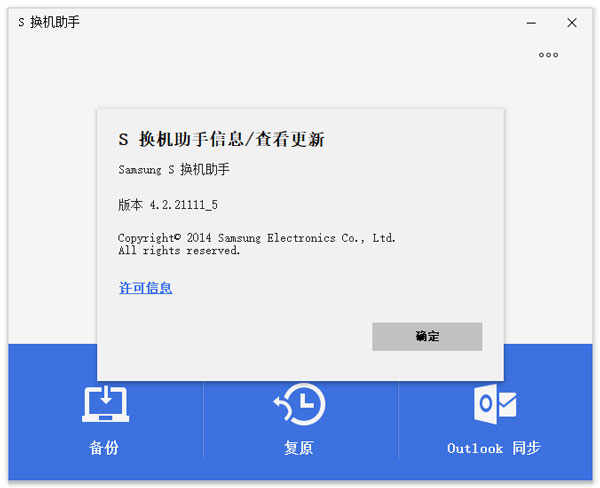
三星换机助手官方电脑版特点1、快速连接与快速数据传输
在电脑上运行S 换机助手软件,并使用USB线缆将您的全新三星设备与电脑相连。
S 换机助手软件将识别您旧设备中的数据并将其移动至您的新设备中。
2、简单备份和复原
尝试S 换机助手的全新备份和复原功能。
这些功能可立刻帮您将所有数据备份到您的电脑上,还可轻松恢复任何备份数据-所有这些操作都无需任何复杂的设置。
*该全新备份和复原功能也可帮助您将您的个人数据(联系人、日程表、备忘录、信息和通话记录)、照片、视频、通知、备注以及其他偏好设置轻松移动。
3、数据同步
通过Windows Outlook 或者 Mac 地址簿与iCal,您能在各设备间同步联系人与日程表。该智能功能,让您随时随地轻松管理日程表。
Device software update
4、设备软件更新
使用S 换机助手电脑版更新设备软件为最新版本。
您的设备将更稳定,性能更卓越。三星换机助手电脑版安装及使用说明1、下载本站文件解压后得到三星s换机助手电脑版安装包;
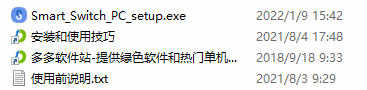
2、打开安装包,点击同意下协议,确定软件安装位置后,点击下一步进行安装;
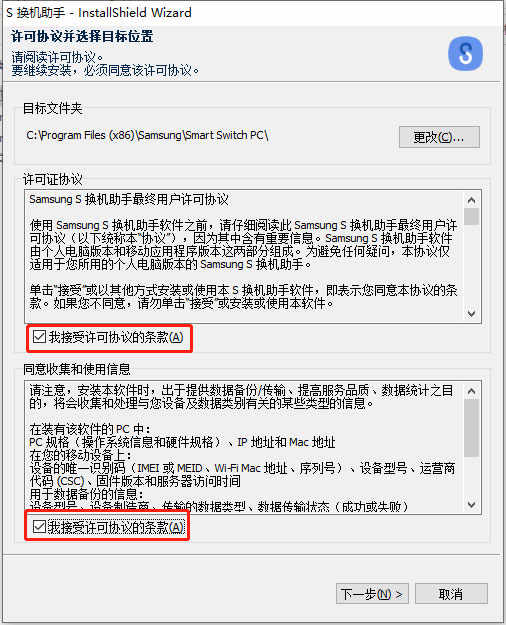
3、安装完成点击完成启动软件;
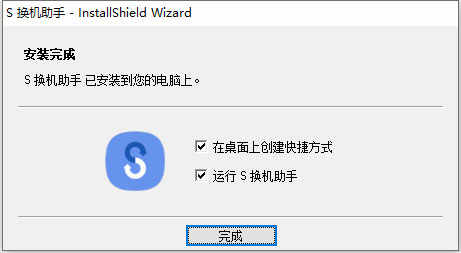
4、打开软件后,通过数据线与电脑连接;
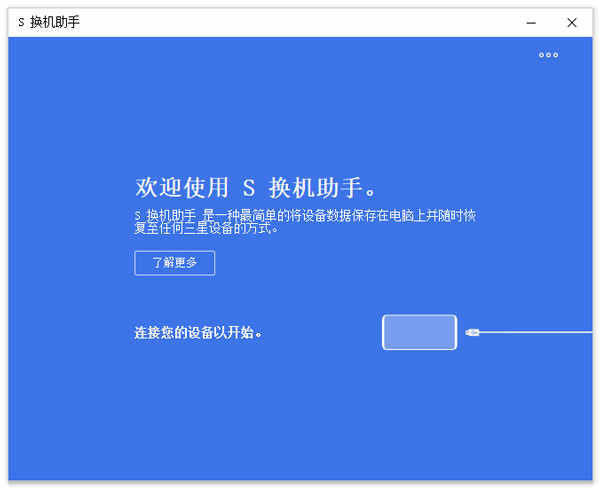
5、手机上点击允许该设备访问手机内容;
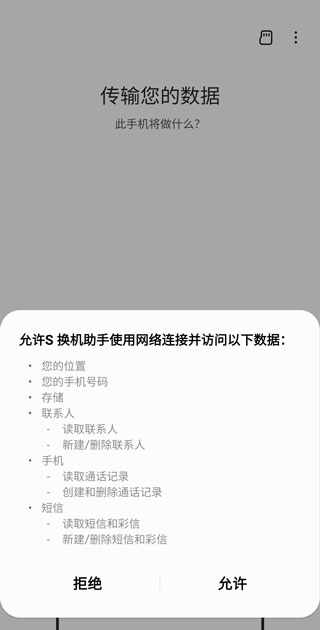
6、点击备份,选择你要备份的内容;
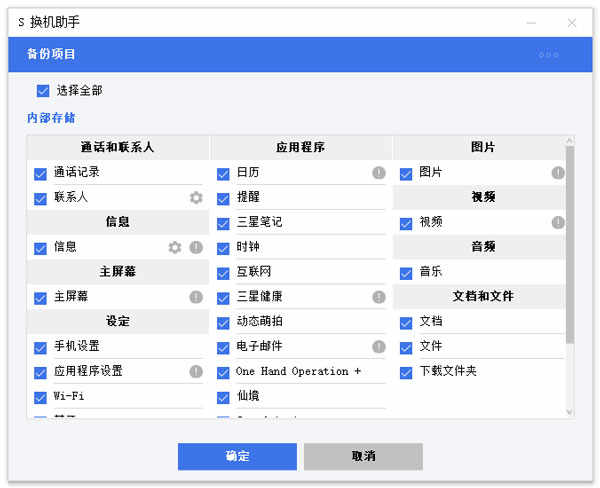
7、点击恢复,选择备份内容三星刻录机驱动官方下载,即可恢复备份文件。
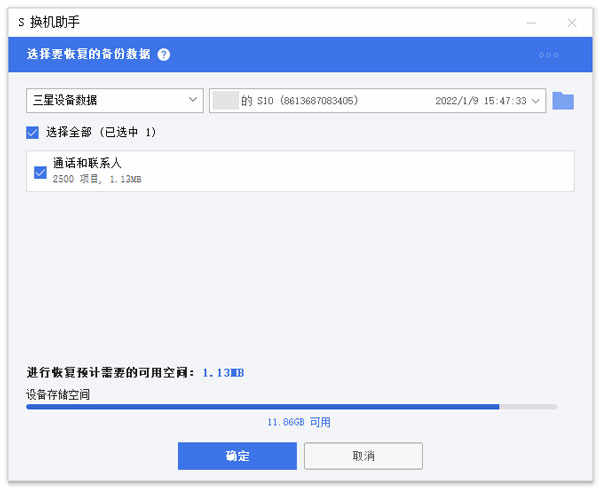
软件亮点1、轻松一键连接
利用S换机助手应用,可以在Galaxy设备间轻松传输数据。
将设备互相靠近( 8英寸内)并运行该应用程序。然后,在旧设备上依次选择 [安卓设备], [开始], [连接]。
这样就可以将保存在旧Galaxy 设备上的个人数据发送到与之连接的新Galaxy设备上。
2、支持各种功能
您可以发送个人数据(联系人、日程表、消息和备忘录)、多媒体数据和其它类型的数据(闹钟、Wi-Fi 设置、最近的历史记录等)。常见问题FAQs - [S换机助手] “在市场中找不到S 换机助手”
S换机助手需Android OS 4.0 或以上
打开“设置-> 更多 ->Android 版本”,确认设备操作系统版本为Android OS 4.0 或更高版本
如果您的操作系统版本低于4.0,请升级后再次尝试。
FAQs - [S换机助手] 出现此提示“录制音频时无法打开S 换机助手”
由于S换机助手连接设备时会使用麦克风和扬声器。所以当麦克风在使用中或者其他外围设备(如耳机或蓝牙耳机等)接入后,他将不能运行。
FAQs - [S换机助手] “我备份/恢复我的SD卡,但我不能在常用的数据文件夹找到数据。”
当您备份和恢复的SD卡后,你可以在在S 换机助手的备份文件夹中找到数据。
FAQs - [S换机助手] “虽然我有足够的空间去存储我想传输的数据,但当我尝试传输时,却提示没有足够的空间。”
当您接收和保存数据时,您暂时需要额外的空间。
当您从Android设备向Galaxy设备传输数据时三星刻录机驱动官方下载,您需要多于您所传输的数据的300MB空间。如果您接收的数据来自iCloud,则您需要额外的500 MB。
FAQs - [S换机助手] “虽然传输进度显示100%,但是提示 “正在保存…”
当数据传输完毕,S 换机助手会将接收到的数据存储为可在默认的应用中打开的格式, 在此过程中,会出现“正在保存…”提示。当看到此提示,您可以断开设备。一旦数据存储完成,您就可以在默认的应用中打开。
存储接收数据的时间和数据量大小成正比。
FAQs - [S换机助手] “我选择了[Android设备]-> [发送设备],但是设备不能连接。”
请确保该应用在2台设备上都在运行。
在选择了 [发送设备]后,将存储数据的设备靠近另一设备的麦克风。
如仍然不能连接,您可以在应用程序窗口选择“手动连接”尝试。
FAQs - [S换机助手] 如仍然不能连接,您可以在应用程序窗口选择“手动连接”尝试。
请根据以下提示检查您的数据。
联系人- 在把所有联系人信息从被连接的设备整合后,只显示一组联系人信息。但是,S换机助手会单独识别每个通讯录的数据,然后在总通讯录里显示联系人总数。
最近历史- 系统默认显示的项目取决于设备情况。‘所有历史’– 其中包括信息可能是默认显示, 或者'所有通话'可能是默认显示。
日历 – 贴纸,S 备忘录,图像,群组
联系人 – 铃声,信息提示音,震动模式
只有本地账户信息可以被传输
谷歌/三星账户数据和SIM卡数据不能传输。
您Galaxy app里显示的项目数量和被传输到S 换机助手里的项目数量也许会有差异,这导致数据传输看起来失败了。
FAQs - [S换机助手] “我收到信息‘所连接的设备不支持S 换机助手。 请查找支持的设备然后重新尝试,’设备就不能被连接。”
请查看S 换机助手支持的型号。
如果您的设备不在上述列表,请安装Kies
晚于Note 3发布的设备(Android OS 4.3 或更高版本)
Note 2 (需升级至Android OS 4.3)
S4 / S4 LTE-A (需升级至Android OS 4.3)
S3 3G/LTE (需升级至Android OS 4.3)
FAQs - [S换机助手] 即使我使用S 换机助手支持的型号,但连接还是不能建立。我应该怎么做?
如果S换机助手支持的设备不能连接,请检查以下事项。
重新将USB插入PC,然后检查设备型号是否在Windows资源管理器中正确显示。
当设备在资源管理器中正确的连接和显示后,重新运行S 换机助手,再次检查连接是否已建立。
如果您的设备仍然没有在Windows资源管理器或者S 换机助手中显示,请检查目前连接模式是否是MTP, 检查您的电脑是否达到运行S 换机助手的所需的系统要求(PC版本)更新日志v4.3.23022.1版本
1、修复了已知问题;
2、提高了稳定性。
更多精彩:任务栏透明www.zhwin10.com2022-03-03 /
系统之家WINDOWS 10 X64完美专业版 2022.03
2022-03-03 /
2022-02-28 /
2022-02-28 /
2022-02-23 /
2022-02-23 /
2022-02-23 /
2022-02-23 /
2022-02-17 /
 刷业务平台自动下单-24小时自助下单商城2023-04-26
刷业务平台自动下单-24小时自助下单商城2023-04-26
 qq登录空间-空间扣扣空间登录2023-04-26
qq登录空间-空间扣扣空间登录2023-04-26
 QQ等级代挂网-火麒麟等级代挂2023-04-26
QQ等级代挂网-火麒麟等级代挂2023-04-26
 qq赞空间赞在线名片赞-24小时自助下单商城2023-04-26
qq赞空间赞在线名片赞-24小时自助下单商城2023-04-26
 久伴卡盟apo-抖音怎样刷获赞,刷抖音直播间点赞2023-04-26
久伴卡盟apo-抖音怎样刷获赞,刷抖音直播间点赞2023-04-26
 家居阳台洗衣机设计效果图 qq空白昵称代码复制-2022空白代码复制粘贴2023-04-26
家居阳台洗衣机设计效果图 qq空白昵称代码复制-2022空白代码复制粘贴2023-04-26
 qq号出售交易平台-高价回收扣扣号24小时回收2023-04-26
qq号出售交易平台-高价回收扣扣号24小时回收2023-04-26
 充快手粉丝的网站-卡盟快手粉丝3元一万2023-04-26
充快手粉丝的网站-卡盟快手粉丝3元一万2023-04-26
 外媒曝光:三星 Galaxy S21 系列将有绿色版本2021-01-19
外媒曝光:三星 Galaxy S21 系列将有绿色版本2021-01-19
 三星制定保守的 Galaxy S21 5G 出货量目标:2600 万部,跟 S20 系列相同2021-01-26
三星制定保守的 Galaxy S21 5G 出货量目标:2600 万部,跟 S20 系列相同2021-01-26
 荣获科学技术奖,腾讯携手合作伙伴助力移动互联网数字娱乐产业创新2021-01-21
荣获科学技术奖,腾讯携手合作伙伴助力移动互联网数字娱乐产业创新2021-01-21
 Intel暗示首款桌面独显DG2今年发布:高性能没跑了2021-01-19
Intel暗示首款桌面独显DG2今年发布:高性能没跑了2021-01-19
 基于安卓 11:国行三星 Galaxy Note 20 系列推送 One UI 32021-01-28
基于安卓 11:国行三星 Galaxy Note 20 系列推送 One UI 32021-01-28
 荣耀 V40 通过 3C 认证,支持 66W 快充2020-12-19
荣耀 V40 通过 3C 认证,支持 66W 快充2020-12-19
 OPPO Find X3 Pro 官方宣传图、相机参数曝光:搭载 25 倍变焦微距镜头2021-02-03
OPPO Find X3 Pro 官方宣传图、相机参数曝光:搭载 25 倍变焦微距镜头2021-02-03
 不止 V40,荣耀商城测试网页源代码曝光:5 款新品有望集中发布2021-01-08
不止 V40,荣耀商城测试网页源代码曝光:5 款新品有望集中发布2021-01-08
 京东推出京造 NVMe 固态硬盘:1TB 预约价 699 元起2021-01-29
京东推出京造 NVMe 固态硬盘:1TB 预约价 699 元起2021-01-29
 彭博社记者 Mark Gurman:苹果 2021 款 iPad Pro A14X 处理器性能比肩 M12021-03-01
彭博社记者 Mark Gurman:苹果 2021 款 iPad Pro A14X 处理器性能比肩 M12021-03-01